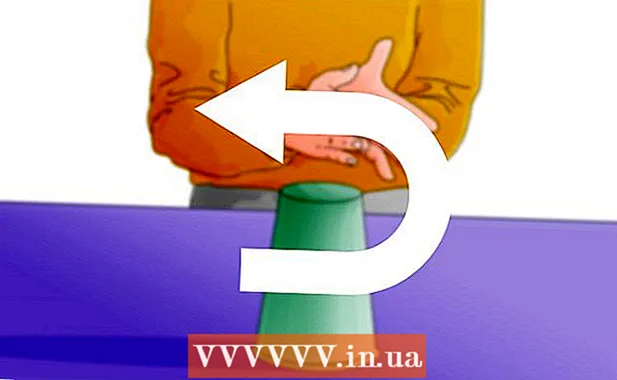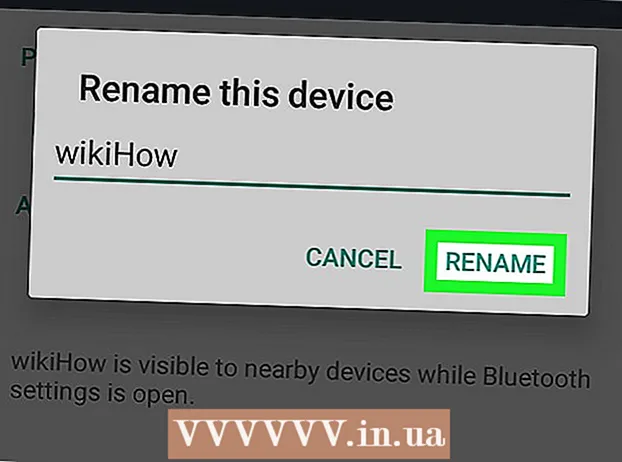Údar:
Lewis Jackson
Dáta An Chruthaithe:
6 Bealtaine 2021
An Dáta Nuashonraithe:
24 Meitheamh 2024
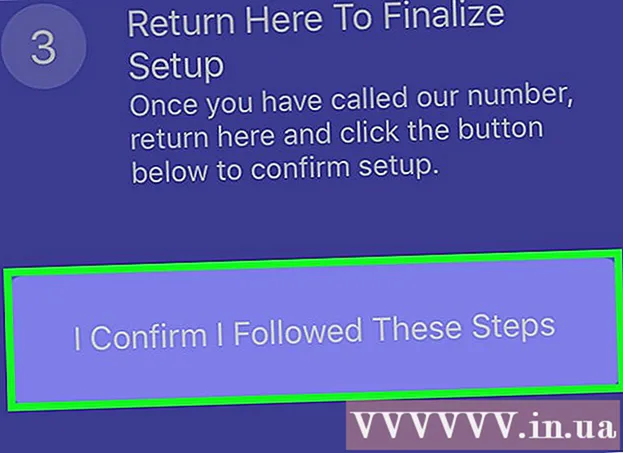
Ábhar
Múineann an wikiHow seo duit conas glórphost a mhúchadh ar fhón Android.
Céimeanna
Modh 1 de 2: Cuir an glao ar aghaidh
Oscail na socruithe ar an bhfeiste Android. Beartaíonn ar an deilbhín fearas ar an scáileán Baile.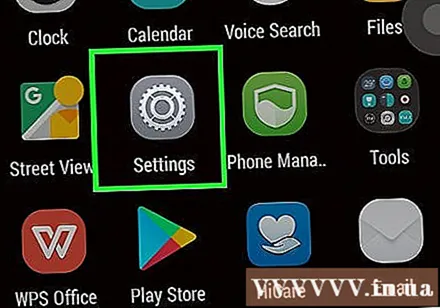
- Is féidir an aip Socruithe a bheith sa drawer App. Deilbhín drawer app le ponc maitrís, suite sa scáileán Baile de ghnáth.

Déan cinnte go bhfuil tú ag teacht ar an táb "Gléas". Mura bhfuil, sconna ar an gcárta cuí sa chúinne uachtarach ar chlé den scáileán.
Scrollaigh síos agus sconna Iarratais (Iarratas).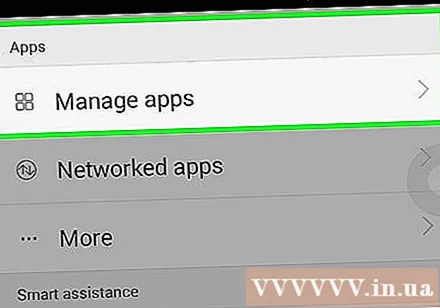
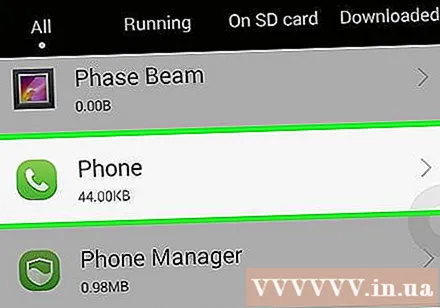
Cliceáil Fón (Fón).
Roghnaigh Tuilleadh Socruithe (Cuir socruithe leis).
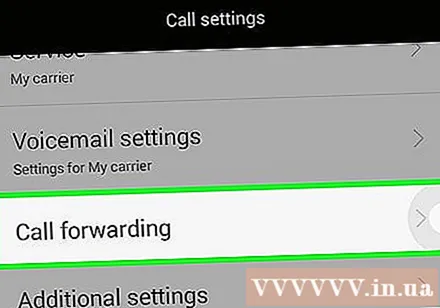
Cliceáil Glaoigh ar Aghaidh (Aistriú glaonna).
Roghnaigh Glao Gutha (Glao gutha).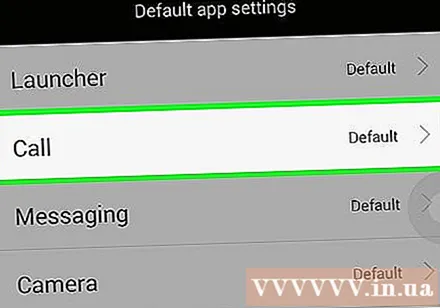
Roghnaigh Ar Aghaidh Nuair Gnóthach (Athraigh nuair a bhíonn an fón gnóthach).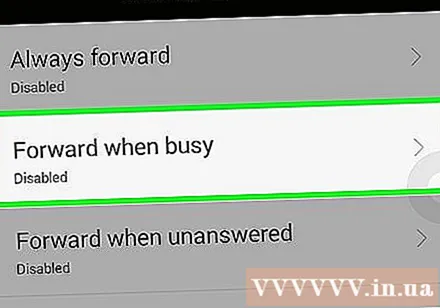
Cliceáil Múch (Múch).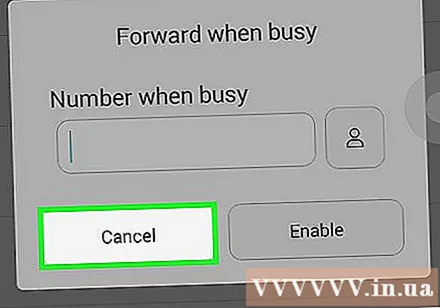
Brúigh an cnaipe "Ar Ais" leis an srón suas os comhair an taobh eile ag bun an fhóin.
Roghnaigh Ar aghaidh nuair nach bhfreagraítear (Aistriú nuair nach bhfuarthas freagra).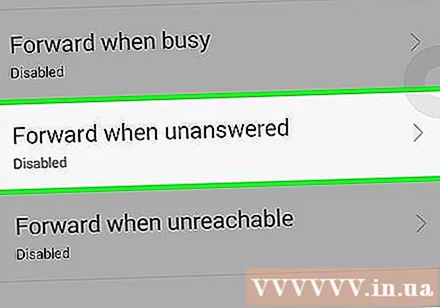
Cliceáil Múch.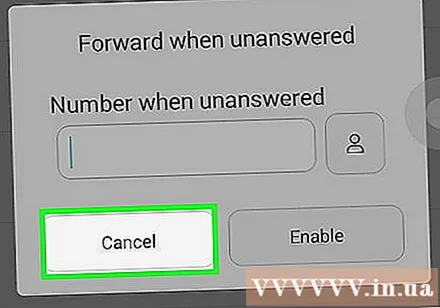
Cliceáil ar an gcnaipe "Ar Ais".
Cliceáil Ar Aghaidh Nuair Gan Sreang (Aistriú nuair nach féidir teacht air).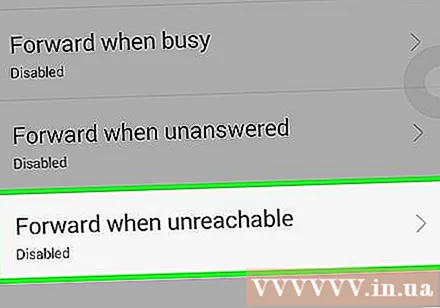
Cliceáil Múch. Mar sin tá gach rogha glaonna ar aghaidh díchumasaithe, ní bhfaighidh tú glórphost ón nglaoiteoir. fógra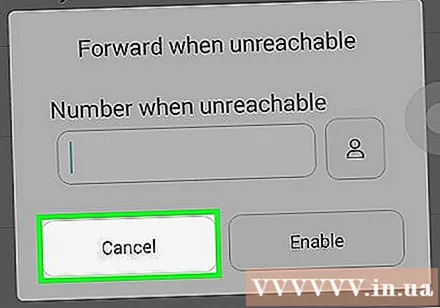
Modh 2 de 2: Úsáid an aip No More Voicemail
Oscail siopa app Google Play Store. Beartaíonn ar dheilbhín an triantáin ildaite ar an scáileán Baile.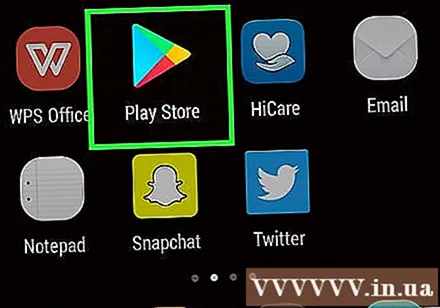
Cliceáil ar an deilbhín gloine formhéadúcháin.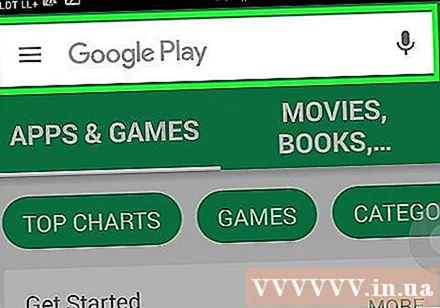
Iontráil "No More Voicemail" sa bharra cuardaigh.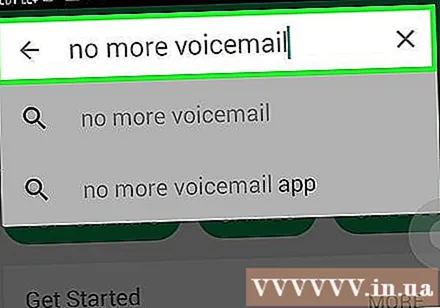
Cliceáil Téigh (Téigh).
Cliceáil ar an toradh "No More Voicemail".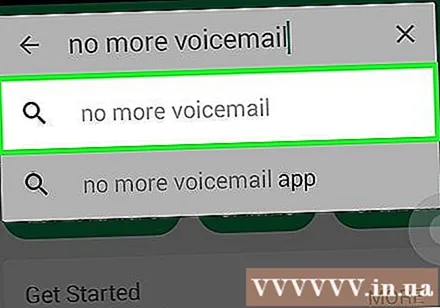
Brúigh an cnaipe Suiteáil (Socruithe) sa chuid uachtarach ar dheis den scáileán.
Cliceáil Glac (Glac leis) nuair a spreagtar é. Tosóidh íoslódáil an fheidhmchláir.
Cliceáil Oscail a oscailt No More Voicemail. Feicfidh tú an cnaipe seo le feiceáil ar Google Play tar éis an íoslódáil a bheith críochnaithe.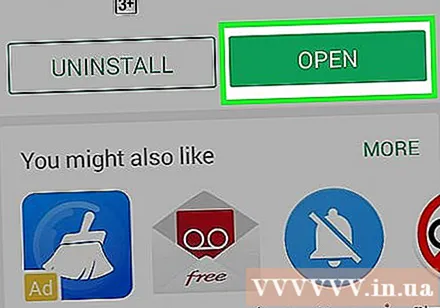
Cliceáil Tosaigh (Tosaigh).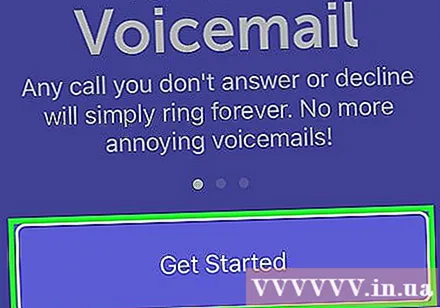
Cuir isteach an seoladh ríomhphoist gníomhachtaithe.
Cliceáil Cláraigh & Lean ar aghaidh (Cláraigh agus lean ar aghaidh).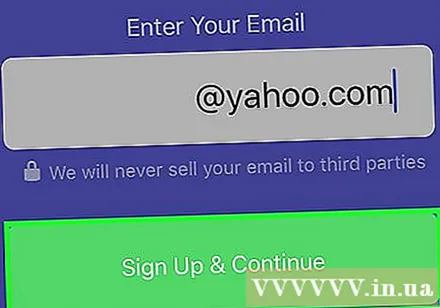
Cliceáil Cóip (Cóip).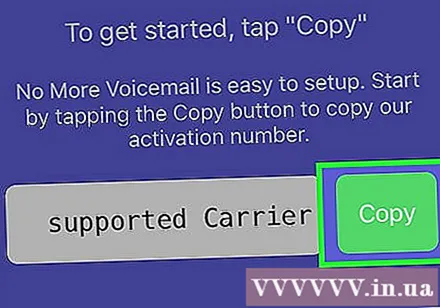
Lean na treoracha ar an scáileán, lena n-áirítear an feidhmchlár Dialer a oscailt, an uimhir a chóipeáil tú a ghreamú, agus glao a dhéanamh.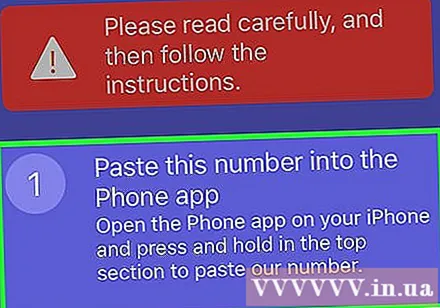
- Ní féidir leat an feidhmchlár No More Voicemail a mhúchadh agus an chéim seo á déanamh agat.
Cliceáil Deimhním gur lean mé na céimeanna seo (Tá na céimeanna seo críochnaithe agam). Tá an feidhmchlár No More Voicemail curtha ar bun - ní bhfaighidh tú glórphost a thuilleadh ó ghlaonna isteach.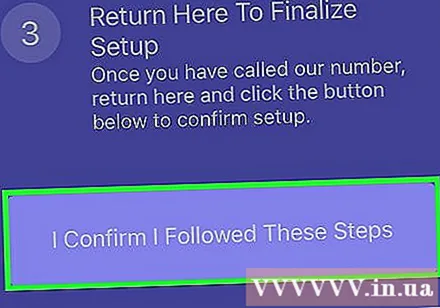
- Má bhíonn fadhbanna agat leis an socrú tosaigh, ba cheart duit é a dhéanamh cúpla uair eile. Thuairiscigh roinnt úsáideoirí gur theip orthu an chéad suiteáil agus go raibh orthu iarracht a dhéanamh arís cúpla uair chun go n-éireodh leo.
Comhairle
- Ar roinnt fóin Android, is féidir leat glórphost a mhúchadh tríd an gcuid a oscailt Socruithe, cliceáil Glaoigh maith Glaoigh (suite sa chárta Gléas), brúigh Ríomhphost (Glórphost), cliceáil seo chugainn uimhir glórphoist (uimhir glórphoist) agus scrios í.
Rabhadh
- Ní cheadaíonn roinnt iompróirí dúinn glórphost a dhíchumasú mar gheall ar oibleagáid chonarthach. Sa chás seo, déan iarracht glaoch ar an oibreoir agus fiafraigh an féidir leo glórphost a mhúchadh duit.